
Izvleček števil iz niza (kazalo)
- Uvod v ekstrahiranje števil iz strune
- Kako izvleči številke iz niza v Excelu?
Uvod v ekstrahiranje števil iz strune
Excel je orodje, ki je hkrati zelo vsestransko in kompaktno. Kadar gre za črpanje določenih znakov iz besedilnega niza, ponuja vrsto formul, kot so LEN, DESNO, LEVO, ISKANJE, s pomočjo katerih lahko posamezno ali v kombinaciji med seboj ugotovimo, kakšen je potreben znak. Vendar, ko gre za pridobivanje števil iz niza, ki vsebuje mešanico znakov in števil, Microsoft Excel ne poda nobene konkretne formule za isto. Vendar pa sploh ni nemogoče izvleči številke iz niza. Vsekakor ni tako enostavno kot črpanje znakov iz niza, a hkrati ni nemogoče. Vse kar morate imeti je potrpljenje, nekaj kombinacije različnih funkcij, ugnezdenih drug v drugega. Popeljal te bo skozi. Vzemimo nekaj primerov in poglejmo, kako lahko izvlečemo številke iz besedilnega niza.
Kako izvleči številke iz niza v Excelu?
Izvlečenje števil iz strune je zelo preprosto in enostavno. Poglejmo si, kako izvleči številko iz Stringa v Excelu z nekaj primeri.
Tu lahko izvlečete številke izvlečkov iz predloge za nizov tukaj - Izvleči številke iz predloge za nizPrimer # 1 - Kako izvleči številke, postavljene z desne strani
Kot ste morda videli med črpanjem likov iz niza, je najpomembnejša stvar, ki jo moramo vedeti, položaj zadnjega znaka. Ko ga najdemo, lahko s tipko DESNO izvlečemo znake iz besedila. V podobnih vrsticah bi radi izvedeli položaj prve številke / številke v nizu.
Recimo, da imamo podatke, kot so prikazani spodaj:
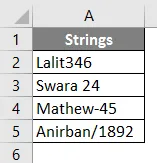
Uporabite spodnjo formulo v celici B2, če želite izvedeti, od kod se začne ekstrakcija / cepitev. Formula, navedena spodaj, pripelje do položaja prve številke, ki se pojavi v mešalnem nizu.

Po uporabi formule v celici B2 je izhod prikazan spodaj.
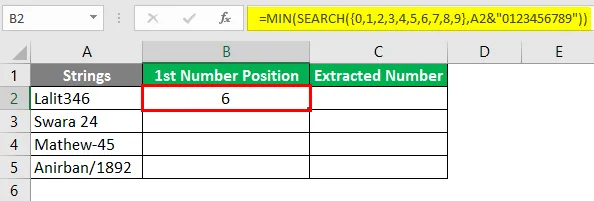
Ta formula povlecite do številke vrstice šest. Rezultate boste videli spodaj:
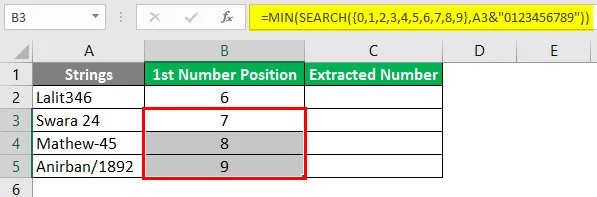
Številke v vsaki celici stolpca B označujejo položaj prve številke v nizu, ki je prisoten v vsaki celici stolpca A.
Uporabite kombinacijo funkcije DESNO in LEN za črpanje številk iz niza v stolpcu C. V celico C2 vnesite naslednjo formulo in pritisnite tipko Enter.
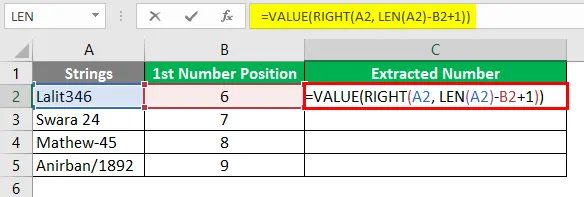
Po uporabi formule za vse celice, morate dobiti rezultat, kot sledi.
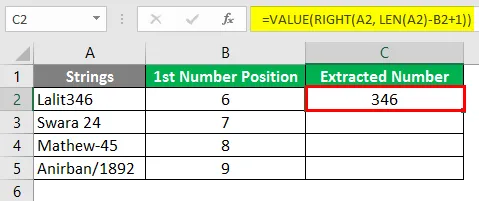
Tu smo v tej formuli želeli izvleči samo številke iz niza v celici A2. Prav tako so vse številke na desni strani celice. Zato najprej uporabljamo funkcijo DESNO z argumentom A2. V tej funkciji smo uporabili funkcijo LEN, ki prevzame dolžino A2 in odšteje B2 (ki vsebuje prvi položaj številke v nizu). Vanj dodamo tudi 1, tako da se pod rezultatom vključi tudi prva številka.
Povlecite formulo, dokler številka vrstice pet stolpca C.

Če bi lahko v rezultatih v stolpcu C ugotovili, so vse številke poravnane v levo. Kar pomeni, da so shranjeni kot besedilo v stolpcu C. To je zato, ker smo uporabili formule, kot so DESNO, LEN, da bi ugotovili številke iz danega besedila. Če želite pretvoriti vse besedilne vrednosti v vsaki celici stolpca C, sledite naslednjem koraku.
Primer # 2 - VBA koda za ekstrahiranje števil preko mešanega niza
To, kar smo pravkar storili, lahko storimo tudi v podobnih vrsticah z uporabo kode Macro / VBA. Prednost makra bi bila - sistem bo avtomatiziral in ko je koda končana in nastavljena, vam je ni treba več urejati. Za ekstrakt številčnih vrednosti uporabite isti makro znova in znova za različen niz mešanih nizov.
Pojdite na zavihek Developers in kliknite Visual Basic.
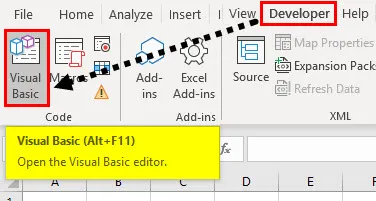
Kliknite zavihek Vstavljanje na zgornjem traku in skozi njega odprite nov modul.

Določite nov podproces, v katerega lahko shranimo makro.
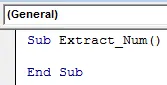
Zdaj kopirajte naslednjo kodo in jo prilepite v dano podpostopko.

Tu je koda razdeljena na tri dele -
- Najprej je inicializacija spremenljivke, ki bo vsebovala številčne vrednosti, izvlečene iz niza.
- V drugem delu morate teči skozi območje, v katerem so vrednosti prisotne in iz katerega ste želeli izvleči številko.
- Tretji in zadnji del vsebuje zanko, ki vam omogoča, da izvlečete številke iz danega niza in jih shranite v dani stolpec.
Zaženite to kodo s pritiskom na tipko F5 ali gumb Zaženi v zgornjem podoknu.

Rezultat boste videli v stolpcu B delovnega lista. Ki vsebuje samo številke, izvlečene iz dejanskega niza.

- Prednost te kode VBA je, da deluje v katerem koli nizu, kjer ima položaj številk kjer koli. Vmes. Formula, uporabljena v prvem primeru, je omejena na nize, v katerih so številke na desni strani niza.
- To sta dva načina, s pomočjo katerih lahko zajemamo in izvlečemo številke iz danega mešanega niza. Zagotavljam vam, da jih je še veliko. Toda prav ta dva sta zajeta v tem članku.
Omotajmo stvari z nekaterimi stvarmi, ki jih je treba zapomniti.
Stvari, ki si jih je treba zapomniti o odvzemu števil iz strune
- V prvem primeru smo uporabili besedilne funkcije, kot sta DESNO in LEN. Rezultati, ki jih zagotavljajo te formule, bodo samo besedilo (enake številke bi bile shranjene kot besedila). Če želite, da se pretvorijo v dejanske številčne vrednosti, uporabite funkcijo VALUE, znotraj katere je treba vnesti vso formulo.
- Metoda formule je nekoliko zapletena, vendar lahko deluje na tisoče celic hkrati. Vendar pa ji manjka vsestranskosti. Kot tisti, ki smo ga uporabili v prvem primeru. Ta formula deluje le, če so vaše numerične vrednosti na desni strani dejanskega niza.
- Z uporabo makro VBA lahko rezultate dobite samo z enim klikom. Ne glede na položaj, v katerem je vaša številka v dejanskem nizu. To je prednost makra (vendar morate biti dovolj spodobni, da napišete makro za avtomatizacijo procesov).
Priporočeni članki
To je vodnik za odvzem številke iz niza. Tukaj razpravljamo o tem, kako v Excelu izvleči številko iz niza skupaj s praktičnimi primeri in naloženo predlogo excela. Obiščete lahko tudi druge naše predlagane članke
- Funkcija podvrsti Excela
- Štetje imen v Excelu
- Kako uskladiti podatke v Excelu
- 3D sklic na celice v Excelu